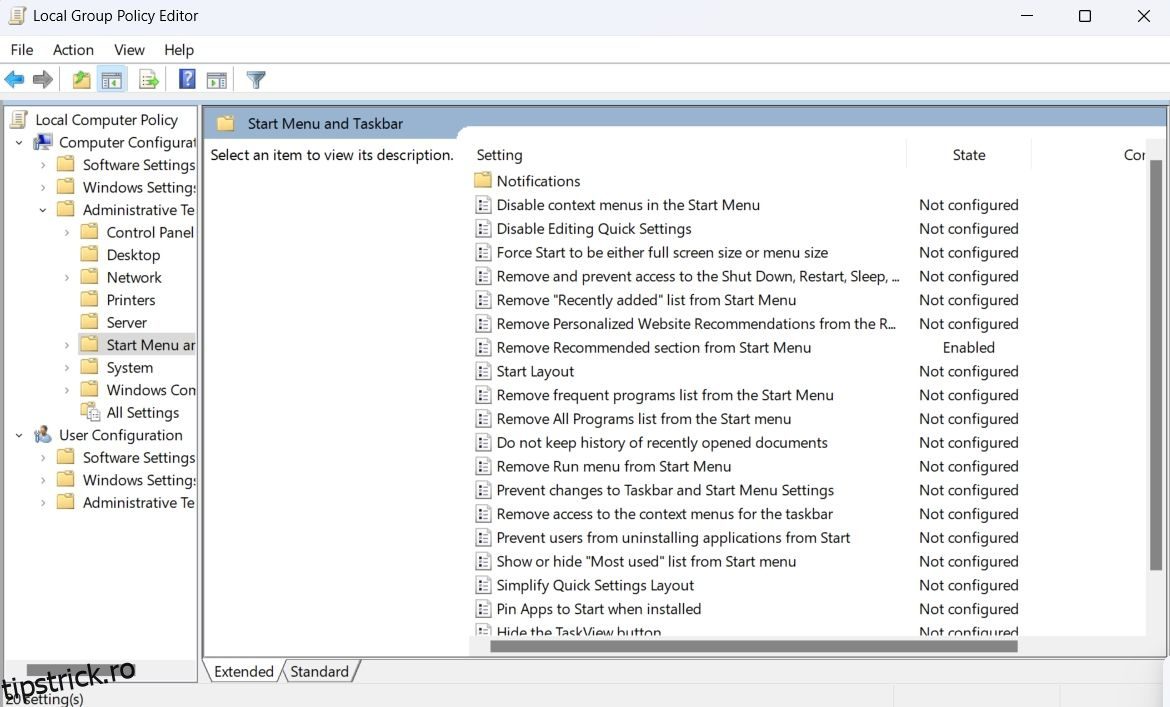Windows 11 are un aspect complet diferit de Windows 10, mai ales când vine vorba de meniul Start. Meniul Start din Windows 11 are o secțiune Recomandată care afișează fișierele descărcate recent și aplicațiile instalate.
Deși această secțiune a fost adăugată pentru a face conținutul relevant mai ușor accesibil, unor utilizatori nu le place deoarece ocupă mult spațiu în meniul Start și facilitează găsirea informațiilor dvs. sensibile. Dacă sunteți unul dintre acești utilizatori, iată cum puteți elimina secțiunea Recomandată din meniul Start din Windows 11.
Înainte de a continua, rețineți că puteți elimina numai secțiunea Recomandată a meniului Start din versiunea educațională a Windows 11 (SE). Dacă computerul rulează Windows 11 Pro sau Home, îl puteți configura doar pentru a ascunde fișierele și aplicațiile din secțiunea Recomandate. Secțiunea în sine va apărea în continuare în meniul Start.
Cu asta în afara drumului, iată cum să eliminați secțiunea Recomandată a meniului Start din Windows 11 Education Edition:
User Configuration > Administrative Templates > Start Menu and Taskbar
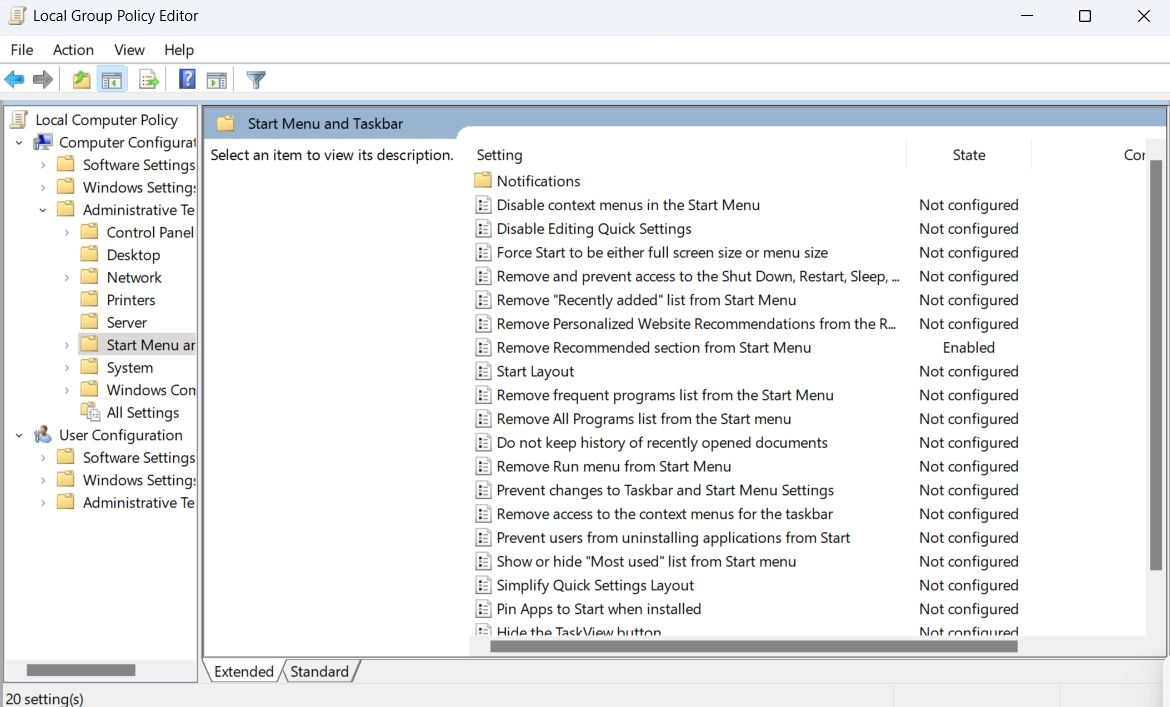
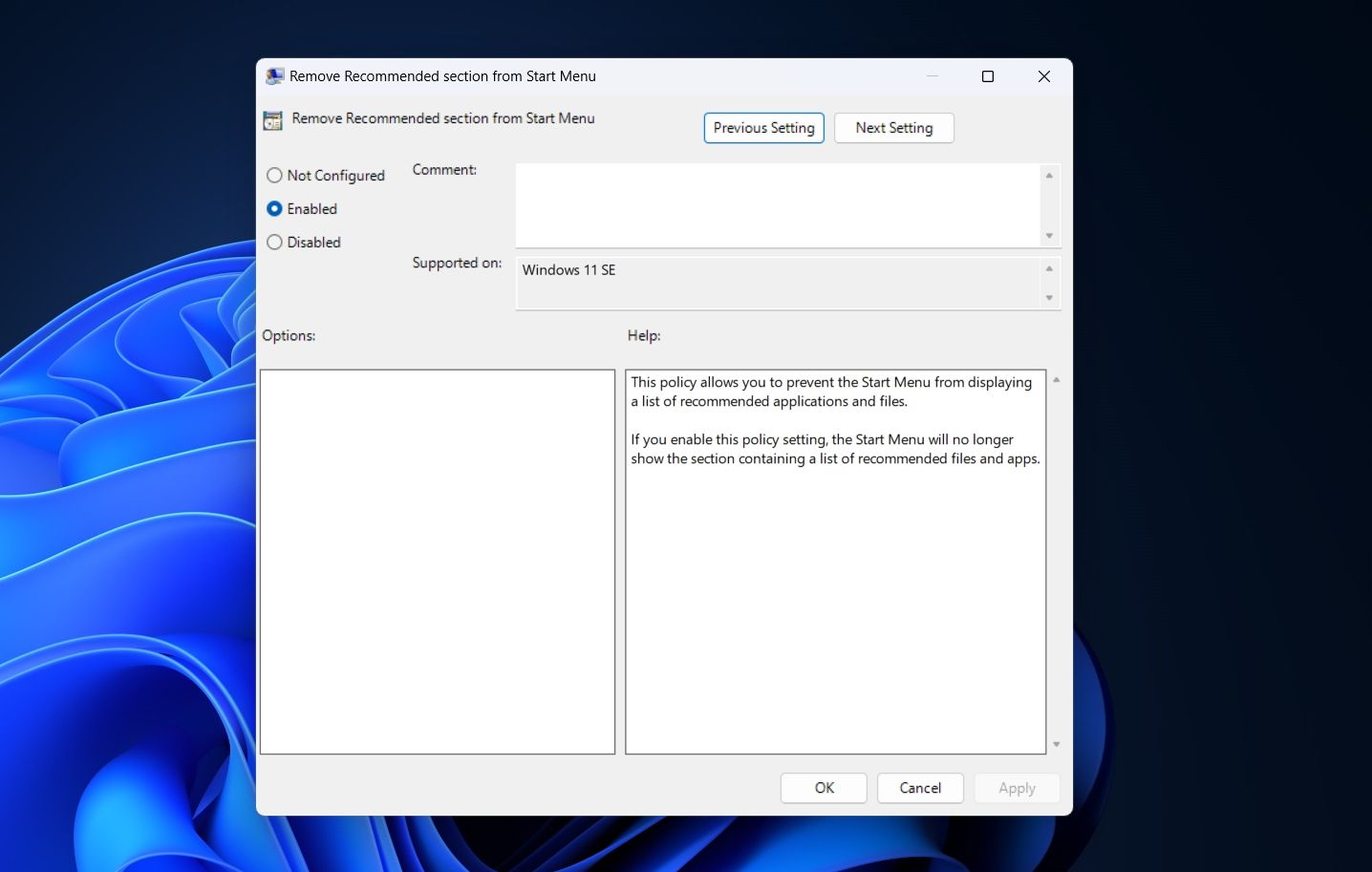
După aceea, reporniți computerul. La repornire, veți vedea că secțiunea Recomandată a dispărut din meniul Start.
O altă modalitate rapidă de a elimina secțiunea Recomandată este editarea registrului. Iată ce trebuie să faci.
Computer\HKEY_LOCAL_MACHINE\SOFTWARE\Policies\Microsoft\Windows
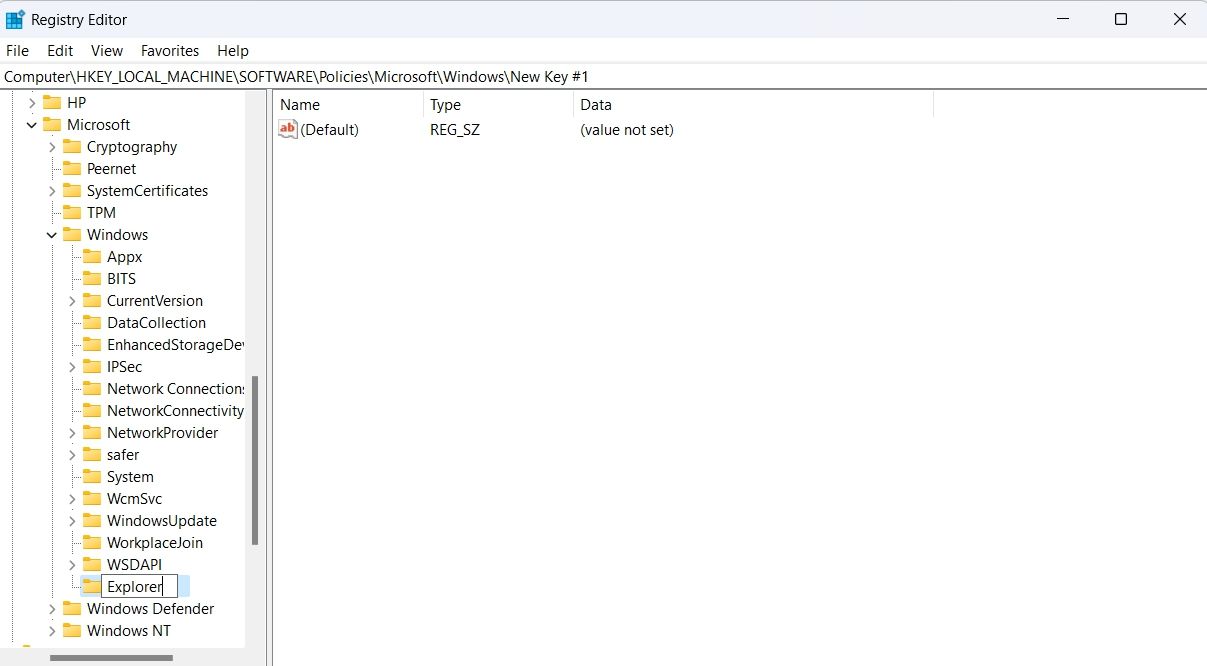
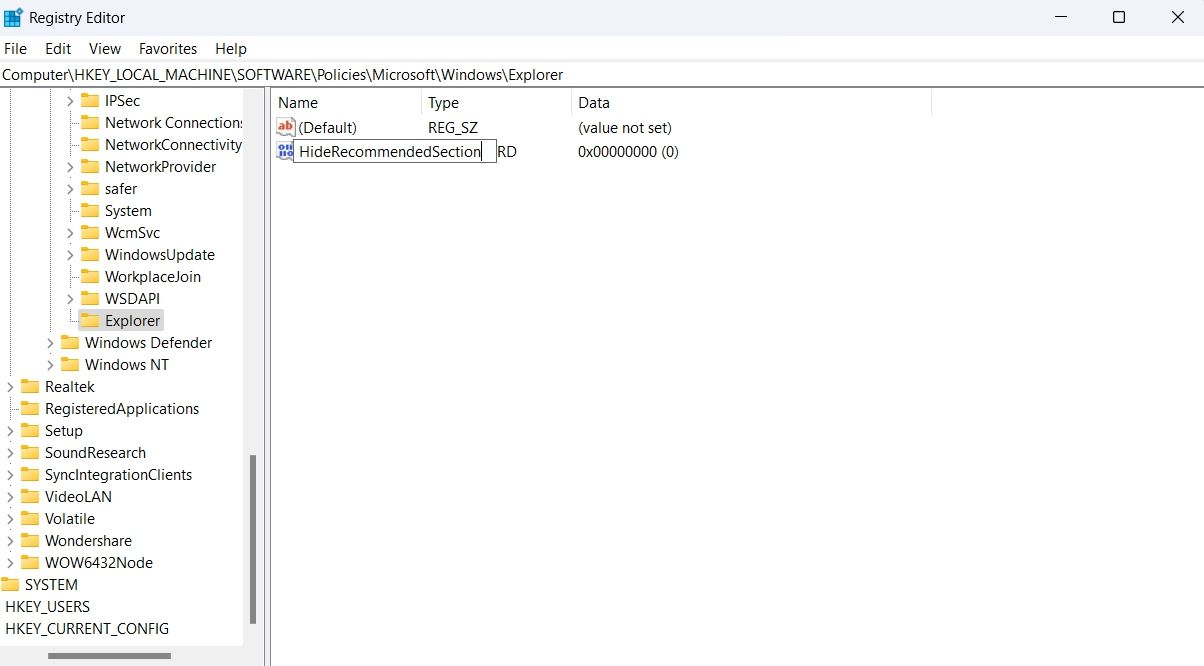
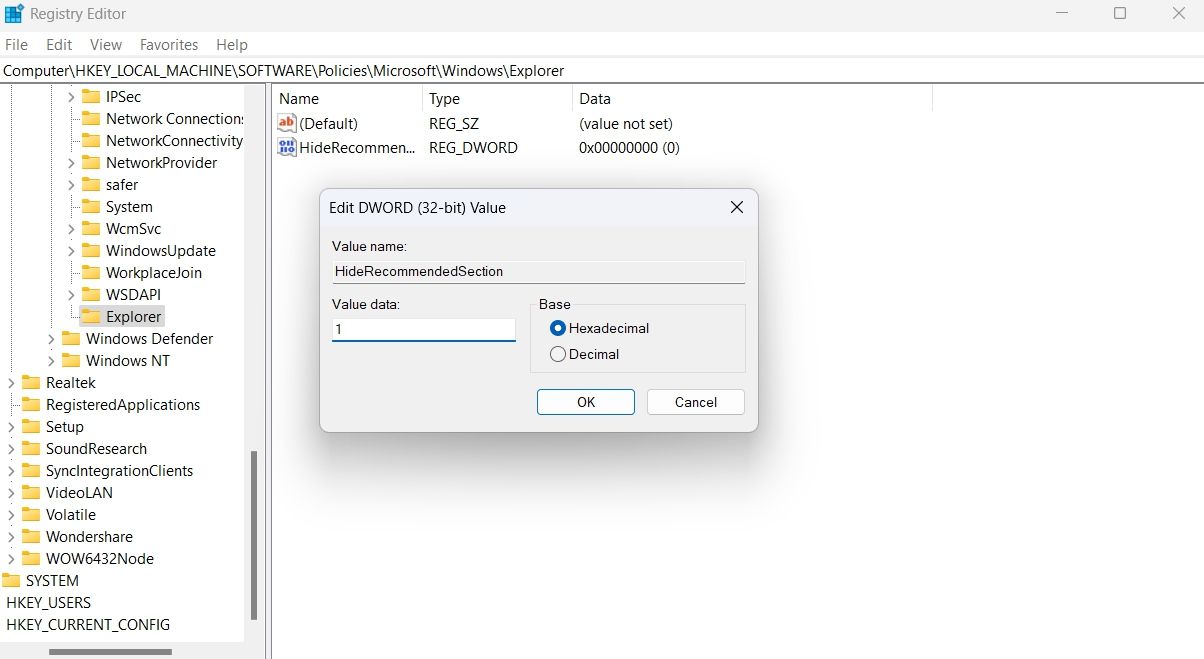
După aceea, reporniți computerul pentru a vedea modificările.
Puteți utiliza aplicația Setări Windows pentru a gestiona conținutul afișat în secțiunea Recomandată a meniului Start. Acest lucru poate fi util dacă doriți să afișați numai aplicațiile instalate sau numai fișierele accesate recent sau niciunul dintre aceste lucruri.
Pentru a elimina conținutul secțiunii recomandate, deschideți aplicația Setări, selectați Personalizare din bara laterală din stânga și faceți clic pe Start în panoul din dreapta. În fereastra Start, veți vedea trei comutări: Afișează aplicațiile adăugate recent, Afișează cele mai utilizate aplicații și Afișează fișierele recomandate în Start, fișierele recente în File Explorer și elementele din Jump Lists.
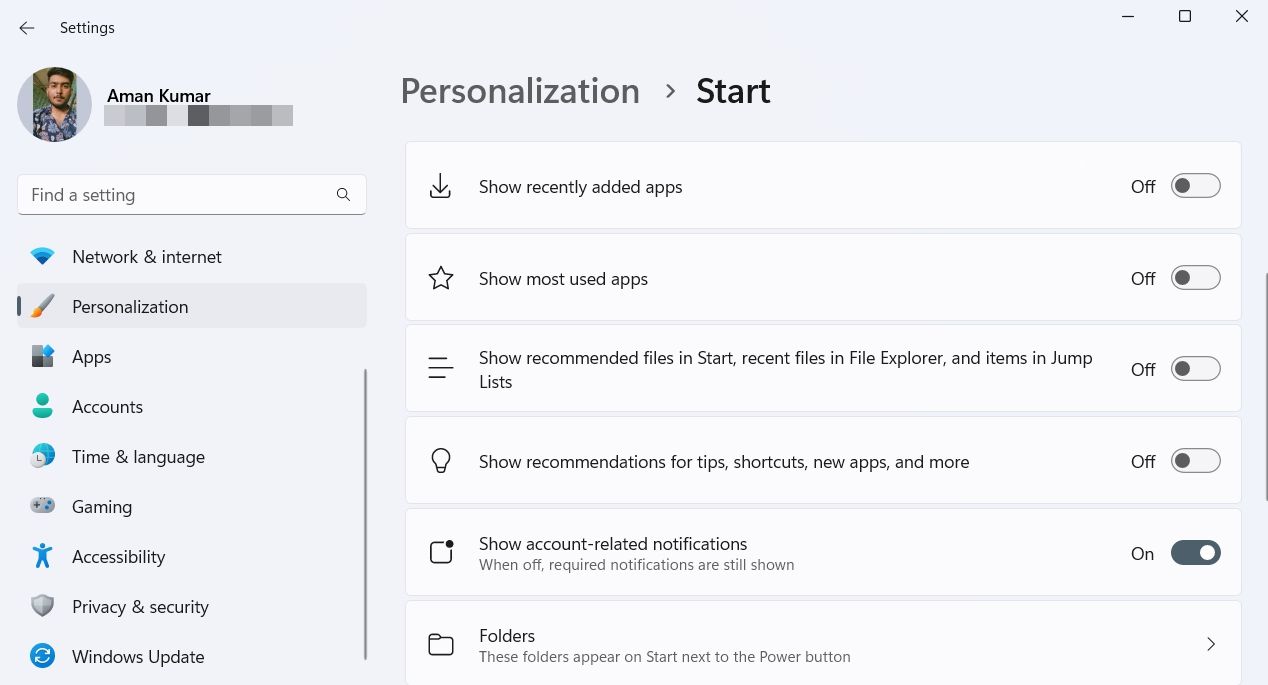
Puteți dezactiva comutatorul Afișare aplicații adăugate recent dacă nu doriți ca secțiunea Recomandată să afișeze aplicațiile pe care le-ați instalat recent pe computer. Comutatorul Afișați cele mai utilizate aplicații gestionează aplicațiile pe care le accesați frecvent pe computer. Puteți dezactiva comutatorul său dacă nu doriți ca acele aplicații să fie afișate în secțiunea Recomandate.
Puteți dezactiva Afișarea fișierelor recomandate în Start, fișierele recente în File Explorer și elementele din Jump Lists comutați dacă nu doriți ca secțiunea Recomandată să arate fișierele și folderele pe care le-ați accesat recent.
Meniul Windows Start vă permite să căutați fișiere și aplicații instalate pe computer. În Windows 11, meniul Start include și o secțiune Recomandată. Cu toate acestea, dacă doriți să păstrați meniul Start curat, puteți elimina secțiunea Recomandată folosind metodele de mai sus.